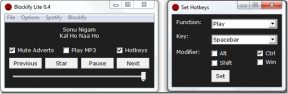วิธีล็อค WhatsApp ด้วย Face ID หรือลายนิ้วมือบน iPhone และ Android
เบ็ดเตล็ด / / April 06, 2023
WhatsApp ยังคงเป็นแอปส่งข้อความโต้ตอบแบบทันทียอดนิยมสำหรับหลายๆ คนในการติดต่อกับเพื่อนและครอบครัว บางครั้งคุณอาจแชร์หรือรับข้อความที่เป็นความลับ รวมถึง OTP สื่อส่วนตัว ใบเสร็จ ฯลฯ คุณคงอยากละสายตาจากบทสนทนาดังกล่าว คุณสามารถล็อค WhatsApp ได้อย่างง่ายดายด้วย การป้องกันไบโอเมตริกซ์บน iPhone และแอนดรอยด์
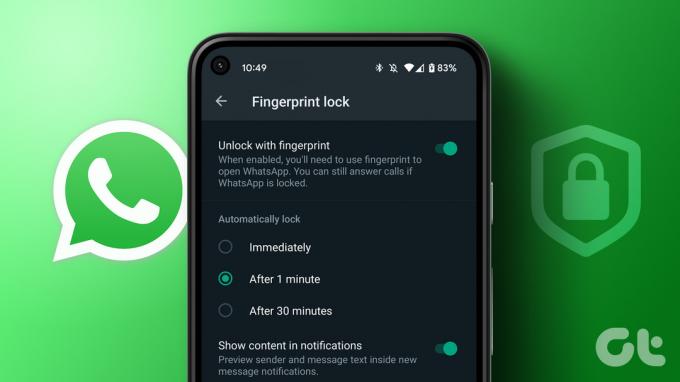
คุณไม่จำเป็นต้องพึ่งพาแอพของบุคคลที่สามบน Android และ iPhone เพื่อล็อค WhatsApp อีกต่อไป บริษัทที่เป็นเจ้าของ Facebook นำเสนอสิ่งเดียวกันจากการตั้งค่าในโทรศัพท์ของคุณ ต่อไปนี้คือวิธีใช้เพื่อหยุดไม่ให้ผู้อื่นแอบดูการสนทนาส่วนตัวของคุณบน WhatsApp
ล็อค WhatsApp บน Android
โทรศัพท์ Android ส่วนใหญ่ในปัจจุบันมีเครื่องสแกนลายนิ้วมือเป็นมาตรการป้องกันไบโอเมตริกซ์ ก่อนที่คุณจะใช้ขั้นตอนด้านล่างเพื่อล็อค WhatsApp ให้ตั้งค่าลายนิ้วมือของคุณจากการตั้งค่าอุปกรณ์
ขั้นตอนที่ 1: เปิดการตั้งค่าบนโทรศัพท์ Android ของคุณ
ขั้นตอนที่ 2: เลื่อนไปที่ 'ความปลอดภัยและความเป็นส่วนตัว'

ขั้นตอนที่ 3: ขยาย ล็อคอุปกรณ์ และเลือก ปลดล็อคลายนิ้วมือ

ขั้นตอนที่ 4: แตะ 'เพิ่มลายนิ้วมือ' และทำตามคำแนะนำบนหน้าจอเพื่อตั้งค่าการพิมพ์นิ้วหัวแม่มือของคุณ

หลังจากที่คุณตั้งค่าการล็อกอุปกรณ์ในการตั้งค่าเรียบร้อยแล้ว ให้ทำตามขั้นตอนด้านล่างเพื่อล็อก WhatsApp ด้วย
ขั้นตอนที่ 1: เปิด WhatsApp บนโทรศัพท์ Android ของคุณ
ขั้นตอนที่ 2: แตะเมนูจุดแนวตั้งสามจุดที่มุมขวาบนแล้วเปิดการตั้งค่า


ขั้นตอนที่ 3: เลือกความเป็นส่วนตัว

ขั้นตอนที่ 4: เลื่อนไปที่ล็อคลายนิ้วมือ

ขั้นตอนที่ 5: เปิดใช้งานการสลับ 'ปลดล็อกด้วยลายนิ้วมือ' คุณสามารถเลือกที่จะล็อก WhatsApp โดยอัตโนมัติทันทีหลังจากผ่านไป 1 นาทีหรือ 30 นาที แตะปุ่มตัวเลือกข้างตัวเลือกที่เหมาะสม

ขั้นตอนที่ 6: ปิดการสลับข้างตัวเลือก 'แสดงเนื้อหาในการแจ้งเตือน' WhatsApp จะไม่ดูตัวอย่างผู้ส่งและข้อความในการแจ้งเตือนข้อความใหม่
หากต้องการตรวจสอบการแจ้งเตือนใหม่ คุณต้องเปิด WhatsApp ยืนยันตัวตนด้วยลายนิ้วมือ และดูข้อความใหม่ หากต้องการปิดใช้งานการป้องกันลายนิ้วมือ ให้ไปที่เมนูเดียวกันใน WhatsApp แล้วปิดตัวเลือก
ซ่อนเนื้อหา WhatsApp บนหน้าจอล็อค
คุณยังสามารถซ่อนเนื้อหาข้อความ WhatsApp จากหน้าจอล็อกของโทรศัพท์ Android ได้อีกด้วย
ขั้นตอนที่ 1: เปิดแอปการตั้งค่าบน Android ของคุณ
ขั้นตอนที่ 2: เลื่อนไปที่การแจ้งเตือน

ขั้นตอนที่ 3: เลือก 'การแจ้งเตือนบนหน้าจอล็อค' ภายใต้ความเป็นส่วนตัว

ขั้นตอนที่ 4: แตะปุ่มตัวเลือกข้าง "ไม่ต้องแสดงการแจ้งเตือนใดๆ"

ตัวเลือกนี้จะซ่อนการแจ้งเตือนทั้งหมด รวมถึงการแจ้งเตือน WhatsApp จากหน้าจอล็อกของโทรศัพท์
ล็อค WhatsApp บน iOS
เช่นเดียวกับลายนิ้วมือบน Android WhatsApp ให้คุณล็อกแอป iOS ด้วย Face ID มาตั้งค่า Face ID ในการตั้งค่า iPhone และทำการเปลี่ยนแปลงที่จำเป็นจาก WhatsApp
ขั้นตอนที่ 1: เปิดแอปการตั้งค่าบน iPhone
ขั้นตอนที่ 2: เลื่อนลงมาแล้วแตะ Face ID & Passcode ป้อน PIN หกหลัก

ขั้นตอนที่ 3: ตั้งค่า Face ID บน iPhone ของคุณจากหน้าจอต่อไปนี้
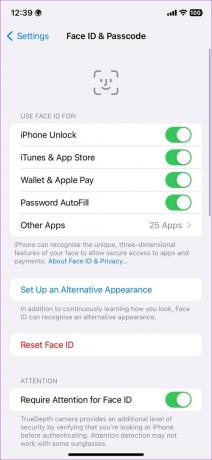
จากนั้น เปิด WhatsApp บน iPhone ของคุณเพื่อล็อกแอปด้วย Face ID นี่คือสิ่งที่คุณต้องทำ
ขั้นตอนที่ 1: เปิด WhatsApp บน iPhone ของคุณ
ขั้นตอนที่ 2: เลือกการตั้งค่าเกียร์จากมุมล่างขวา

ขั้นตอนที่ 3: เปิดเมนูความเป็นส่วนตัว

ขั้นตอนที่ 4: เลือกล็อคหน้าจอ

ขั้นตอนที่ 5: เปิดใช้งานการสลับต้องใช้รหัสประจำตัว

คุณสามารถล็อก WhatsApp ได้ทันทีหลังจากผ่านไป 1 นาที 15 นาที หรือ 1 ชั่วโมง ไม่เหมือนกับ WhatsApp สำหรับ Android ตรงที่คุณจะไม่มีตัวเลือกในการซ่อนผู้ส่งและเนื้อหาข้อความในศูนย์การแจ้งเตือนบน iPhone
แม้ว่าคุณจะล็อก WhatsApp บน iPhone แต่ใครก็ตามที่เข้าถึง iPhone ที่ปลดล็อกแล้วจะสามารถเห็นการแจ้งเตือนที่เข้ามาของคุณได้ ถ้า การป้องกัน Face ID ไม่ทำงานใน WhatsAppโปรดอ่านคำแนะนำของเราเพื่อแก้ไขปัญหา
คำถามที่พบบ่อย
ฉันสามารถล็อคแอพ WhatsApp บนเดสก์ท็อปบน Windows หรือ Mac ได้หรือไม่
ไม่เหมือนกับแอพมือถือ WhatsApp ไม่มีวิธีในตัวที่จะล็อคแอพ WhatsApp บนเดสก์ท็อปด้วย Windows Hello หรือลายนิ้วมือของ MacBook คุณต้องใช้แอพของบุคคลที่สามเพื่อป้องกันแอพดังกล่าว
เราขอแนะนำให้ตรวจสอบอุปกรณ์เดสก์ท็อปที่เชื่อมต่อของคุณจาก WhatsApp คุณสามารถอ่านคู่มือของเราเพื่อออกจากระบบอุปกรณ์ที่เชื่อมโยงจากบัญชี WhatsApp ของคุณ
ฉันสามารถตอบกลับข้อความจากศูนย์การแจ้งเตือนเมื่อ WhatsApp ถูกล็อคได้หรือไม่
ความสามารถในการส่งการตอบกลับจากศูนย์การแจ้งเตือนนั้นค่อนข้างสะดวก แม้ว่าคุณจะล็อค WhatsApp ด้วยไบโอเมตริกซ์ คุณก็สามารถส่งการตอบกลับจากศูนย์การแจ้งเตือนได้อย่างง่ายดาย
ฉันสามารถรับสาย WhatsApp เมื่อถูกล็อคได้หรือไม่
คุณสามารถตรวจสอบและรับสายเรียกเข้าได้อย่างสะดวกสบายเมื่อ WhatsApp ถูกล็อค
ปกป้องประวัติการแชท WhatsApp ของคุณ
เป็นเรื่องดีที่ WhatsApp นำเสนอส่วนเสริมด้านความปลอดภัยบน Android และ iOS เราหวังว่าจะเหมือนกันในแอปเดสก์ท็อป WhatsApp ในการอัปเดตในอนาคต โปรดทราบว่า WhatsApp จะไม่ขอรหัสผ่านอุปกรณ์ซึ่งแตกต่างจากหน้าจอล็อกของโทรศัพท์ เมื่อไม่สามารถตรวจจับใบหน้าหรือลายนิ้วมือของคุณได้
ปรับปรุงล่าสุดเมื่อ 09 มีนาคม 2566
บทความข้างต้นอาจมีลิงค์พันธมิตรซึ่งช่วยสนับสนุน Guiding Tech อย่างไรก็ตาม ไม่มีผลกับความสมบูรณ์ของกองบรรณาธิการของเรา เนื้อหายังคงเป็นกลางและเป็นของแท้
เธอรู้รึเปล่า
Jan Koum และ Brian Acton ผู้ก่อตั้ง WhatsApp ต่างก็ถูก Facebook และ Twitter ปฏิเสธในการสัมภาษณ์
เขียนโดย
ปาร์ธ ชาห์
ก่อนหน้านี้ Parth เคยทำงานที่ EOTO.tech ซึ่งครอบคลุมข่าวเทคโนโลยี ปัจจุบันเขาทำงานอิสระที่ Guiding Tech โดยเขียนเกี่ยวกับการเปรียบเทียบแอป บทช่วยสอน คำแนะนำและคำแนะนำเกี่ยวกับซอฟต์แวร์ และการเจาะลึกในแพลตฟอร์ม iOS, Android, macOS และ Windows